Linux älskas av många människor och av många skäl. Det erbjuder extremt mycket kraft för avancerade användare, och med distributioner som Ubuntu är det tillräckligt enkelt för nybörjare. Alla använder sina datorer på olika sätt och har olika preferenser, vad beträffar appar. Men om du precis har börjat finns det några viktiga Linux-appar som du bör installera. Väl, här är de 10 måste ha Linux-appar som du bör kolla in:
1. GParted
GParted är en diskhanteringsverktyg för Linux. Med den här appen kan du utföra en mängd olika åtgärder på hårddisken och eventuellt flyttbart lagringsutrymme du lägger till i ditt system. Medan appen installeras som standard på Ubuntu 16.10 "Yakkety Yak", kan du behöva installera den på andra distros. Med GParted kommer du att kunna göra saker som skapa partitionstabeller, skapa, ändra storlek och ta bort partitioner på ditt system. Appen kan till och med låta dig aktivera och inaktivera partitionsflaggor, som "start", "dold", etc. Om du slutar förlora data från hårddisken kan GParted hjälpa dig att köra en dataräddning på din hårddisk.
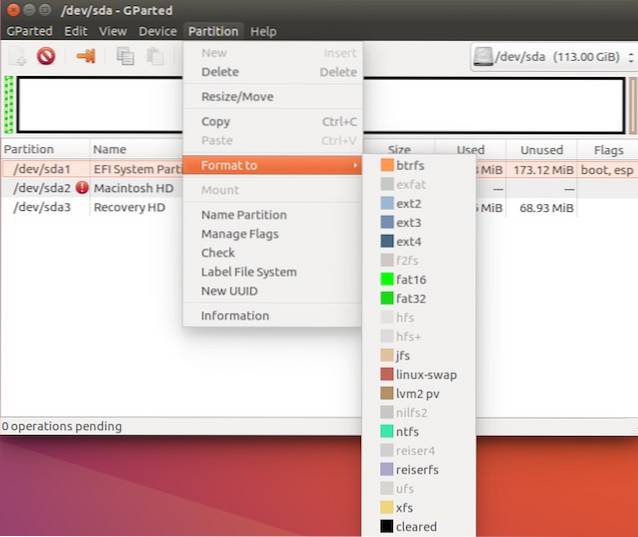
GParted kan också låta dig formatera lagringsenheter på ditt system, och det stöder ett stort antal filsystem, så du har en lång lista med alternativ att välja mellan. Nu kan GParted låta som en riktigt komplex app, och det är det; gränssnittet är dock väldigt enkelt, och med de väl ordnade (och korrekt namngivna) alternativen kan du enkelt hitta vad du letar efter.
Installera GParted (gratis)
2. Pinta
En annan bra programvara för Linux är Pinta. Denna app är i grunden menad som en ersättning för MS Paint, men mycket mer avancerad. Vid första anblicken kommer gränssnittet att kännas bekant för alla som har använt Paint, men appen har verkligen några avancerade verktyg och effekter, också. Med Pinta kan du skapa en ny bild från grunden och använda verktyg som pensel, markering och rektangel etc för att skapa teckningar.
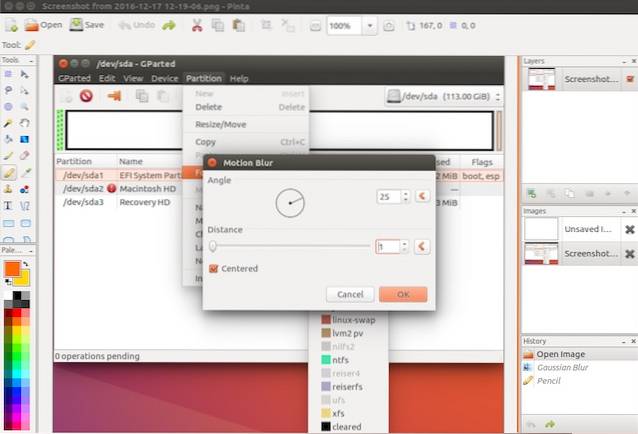
När det gäller bildredigering kommer Pinta med mer än 35 olika effekter och justeringar som du kan använda för att få den perfekta bilden. Appen stöder också en fullständig historik ångra, vilket gör att du kan ångra allt du gjorde på bilden om du behöver. Så du kan vara orädd när du släpper loss din kreativitet i ditt nästa bildredigeringsprojekt på Pinta. Jag skulle definitivt rekommendera den här appen för alla som letar efter ett kraftfullt men ändå lättanvänt verktyg för bildredigering och skapande.
Installera Pinta (gratis)
3. QOwnNotes
Det är osannolikt att du inte skriver på din dator. Även om du bara tar anteckningar blir en bra skrivapp aldrig fel. QOwnNotes är en sådan gratis Linux-programvara som du kan använda för alla dina antecknings- och skrivbehov. Fångsten med den här appen är att den använder markdown för att formatera text. Om du är ny på markdown, oroa dig inte, det är faktiskt väldigt enkelt och är snabbare än att använda traditionell formatering (åtminstone känns det så för mig). I QOwnNotes kan du använda saker som "#" för att formatera text som en rubrik, "##" för en H2-underrubrik och så vidare ... Appen innehåller ett Markdown Cheatsheet, som innehåller allt om hur du kan formatera text med markdown.
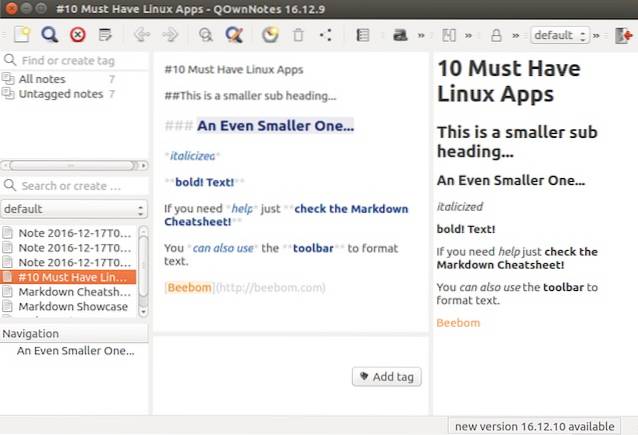
Alternativt kan du använd alternativen i verktygsfältet för att formatera text i kursiv stil, fetstil etc. Du kan till och med infoga bilder och länkar från verktygsfältet, om du inte kommer ihåg (eller inte vill använda) markdown för det. När du väl har kommit igång med markdown är det väldigt enkelt och det är väldigt snabbt, så jag rekommenderar att du definitivt provar.
Installera QOwnNotes (gratis)
4. KeePassX
KeePassX är en av dessa viktiga Linux-appar som du inte vet att du behöver förrän du börjar använda den. Det är en extremt kraftfull och mycket säker plattform personlig datavalv som du kan använda för att skydda dina data från nyfikna ögon. KeePassX använder AES eller Twofish Encryption för att kryptera databaserna du skapar i appen.
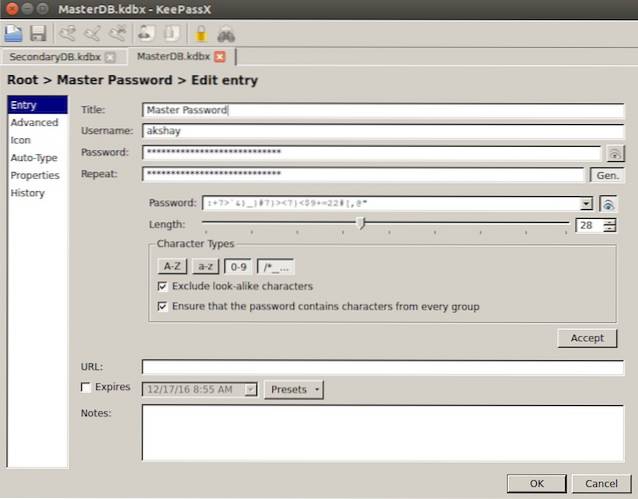
Det bästa med KeePassX är att du kan behålla olika typer av data i en enda databas, och appen hanterar helt enkelt allt. Du kan använda den här appen för att lagra information som användarnamn och lösenord, URL: er, bilagor, och mycket mer. Databasen är helt krypterad med krypteringsalgoritmer som AES, eller Twofish Encryption-algoritmen, och kan endast nås efter att du låser upp databasen med ett lösenord (som du skapar) eller en nyckelfil (även användarskapad), som du kan lagra på en USB-enhet eller något annat lagringsmedium som din dator kan arbeta med.
Du kan också använda appen för att generera lösenord för dig, och tack vare dess anpassningsbar automatisk generator, du har alltid kontroll över vilken typ av lösenord det skapar åt dig. I varje databas kan du spara data i form av "nycklar", och var och en av dessa nycklar kan innehålla flera dataobjekt. Du kan till och med lägg till anpassade ikoner till tangenterna, för att lätt känna igen dem. Med KeePassX behöver du inte oroa dig för att komma ihåg lösenord längre; de sparas alla i en krypterad databas på själva systemet.
Installera KeePassX (gratis)
5. Röd växling
Om du bränner midnattoljan lite för ofta måste du ha märkt att datorskärmen börjar sätta mycket på dina ögon. Detta händer på grund av blått ljus och redshift fungerar för att skydda dina ögon från den belastningen. Det gör detta automatiskt sänker skärmens temperatur. Vad det egentligen betyder är att det minskar mängden blått ljus som kommer ut ur skärmen på natten och skyddar dina ögon från att bli ansträngda.
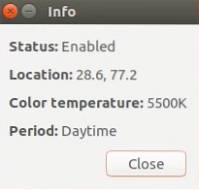
Du kan ställa in anpassade temperaturer för att appen ska användas under dagen och natten genom att redigera konfigurationsfilerna för appen. Om du vill göra det kan du hitta instruktionerna på Redshift-webbplatsen. Standardkonfigurationen fungerar dock tillräckligt bra för de flesta.
Installera Redshift (gratis)
6. VirtualBox
VirtualBox är en av de mest kraftfulla och populära virtualiseringsprogram som finns tillgängliga. Appen låter dig skapa virtuella maskiner på ditt Linux-system. VirtualBox stöder många operativsystem som Windows (även Windows 3.1, vem skulle ha trott?), Solaris, Mac OS, FreeBSD, och mycket mer. När du väl har skapat en virtuell maskin får du möjlighet att konfigurera maskinvaran. Saker som mängd lagringsutrymme det kommer att bli, den mängd RAM, och den antal processorkärnor som du vill tilldela till den virtuella maskinen.
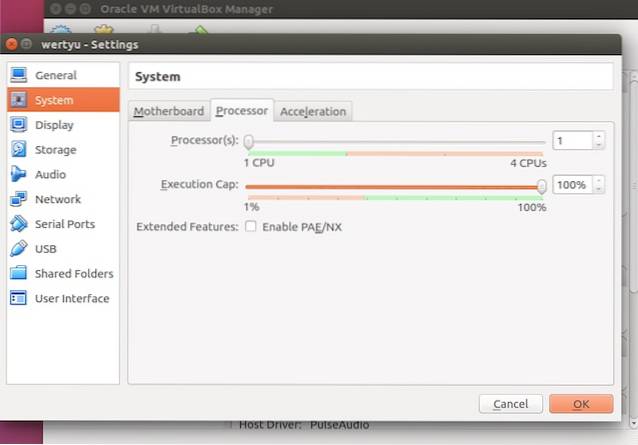
VirtualBox är en mycket användbar app, speciellt om du vill köra flera Linux-distributioner på din dator, prova Windows eller macOS, eller helt enkelt kolla in en app utan att behöva installera den på ditt standard OS. Eftersom du är plattformsövergripande kan du installera VirtualBox på vilket operativsystem du behöver och du kommer att känna dig som hemma.
Installera VirtualBox (gratis)
7. Conky
Conky är en mycket användbar, om än roligt namngiven app. I grund och botten är Conky en systemmonitor som kan konfigureras för att visa all slags information från ditt system. Saker som tiden, den procent av CPU som används, CPU-kärntemperaturer och mycket mer kan visas på Conky. Det kan också anpassas oändligt, så att du kan skapa dina egna konfigurationer för appen och dekorera ditt skrivbord med det.
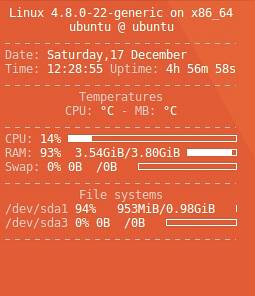
Conky stöder mer än 300 objekt att den kan visa information för. Om du vill göra justeringar av standardkonky-konfigurationen kan du göra det genom att skapa konfigurationsfiler för den. Om du är intresserad av det kan du hitta instruktionerna på webbplatsen.
Installera Conky (gratis)
8. PDF-kedja
Långtids Linux-användare kanske har hört talas om “pdftk” - det kraftfulla CLI-verktyget för att manipulera PDF-filer. Men nya användare kanske inte är bekväma med kommandoraden ännu. I ett sådant fall kan du använda PDF-kedjan, vilket är i grund och botten ett GUI för pdftk-verktyget. Med PDF Chain kan du utföra operationer som slå samman flera PDF-filer till en enda PDF. Om en eller flera av dina PDF-filer är i en annan riktning än resten kan du till och med rotera den. Du kan också spränga en PDF-fil på enstaka sidor, och skriv ut en bakgrund eller en stämpel på varje sida i en PDF-fil.

PDF Chain har också många avancerade alternativ för PDF-manipulation som du kan kolla in om du behöver dem.
Installera PDF-kedja (gratis)
9. QWinFF
QWinFF är en GUI för det extremt kraftfulla kommandoradsverktyget “FFmpeg”, som kan användas för alla typer av mediekonvertering. Den enklaste och kanske den vanligaste användningen av QWinFF är att konvertera ljud- och videofiler i olika format. Appen har också en interaktiv videoredigerare som kan användas för att klippa ut en större videofil till mindre klipp.
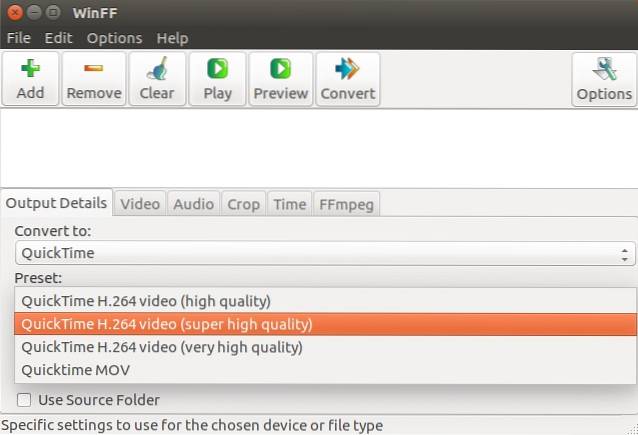
För avancerade användare erbjuder appen också möjligheten att göra justeringar av bithastigheten och samplingsfrekvensen av videon. I grund och botten erbjuder QWinFF nästan alla FFmpegs funktioner i ett lättanvänt, grafiskt gränssnitt, vilket gör den till den perfekta appen för personer som ännu inte är bekväma med att använda kommandoradsverktyg.
Installera QWinFF (gratis)
10. Audacity
Audacity är helt enkelt den mest kraftfulla, öppna källkodsredigeringsappen som jag har stött på. Det ger flera alternativ för inspelning av ljud med den inbyggda mikrofonen eller ett mikrofongränssnitt i stereo, mono eller flerkanal format. När du har spelat in (eller importerat) en ljudfil till djärvhet kan du använda en uppsjö av filter och förbättringar på den, så att den låter exakt hur du vill att den ska. Du kan använda saker som brusreducering, för att ta bort bakgrundsbrus och utföra saker som utjämning och justera basfilen och diskanten i ljudfilen.

När du är klar kan du helt enkelt exportera filen till något av de format som Audacity stöder, inklusive WAV, AIFF, MP3, och mycket mer. Appen stöder också FLAC, vilket är ett förlustfritt format; så, även om du gör redigering av ljudfil, kommer du att bli bra med Audacity. Om du spelar in ljud på ditt system skulle jag definitivt rekommendera att du ger Audacity ett skott.
Installera Audacity (gratis)
SE OCH: 10 bästa IRC-klientappar för Linux du borde använda
Använd dessa viktiga Linux-program för att förbättra din upplevelse
Oavsett vilken Linux-distro du använder, bör du definitivt kolla in dessa appar. De är mycket användbara, och jag har försökt att inkludera appar för en mängd olika användningsfall, så oavsett vad du gör på ditt Linux-system, kommer du förmodligen att hitta en lämplig app för dig, i den här listan.
 Gadgetshowto
Gadgetshowto

![År 2011 genom ögonen på Google [Video]](https://gadgetshowto.com/storage/img/images_1/year-2011-through-the-eyes-of-google-[video].jpg)

